Автоматично приховувати бічну панель у попередньому перегляді
Відповіді:
Мені вдалося змусити це працювати 10.11.1, додавши новий ключ до списку Preview.app.
PVPDFSuppressSidebarOnOpening
Для цього в Terminal можна скористатися командою write за замовчуванням.
cd ~/Library/Containers/com.apple.Preview/Data/Library/Preferences/
defaults write com.apple.Preview PVPDFSuppressSidebarOnOpening true
Вибачте, але команда звичайного терміналу defaults write com.apple.Preview PVPDFSuppressSidebarOnOpening trueдля мене не працювала. Після цього Preview.app знову відкрився, показуючи бічну панель. Мені довелося:
відкрити (з Xcode) файл ~ / Бібліотека / Налаштування / com.apple.Preview.plist;
Додайте новий елемент у Root із назвою елемента PVPDFSuppressSidebarOnOpening, типом елемента Boolean та значенням типу YES ;
Збережіть файл плістів.
Після цього Preview почали відкриватися без бічної панелі.
Немає.
Принаймні, жодного, що мені відомо, і я подивився. (Мені буде приємно дізнатися, що я помиляюся!)
Однак ви можете сортувати грубу силу як рішення за допомогою клавіатури Maestro .
Ось макрос, який я створив:
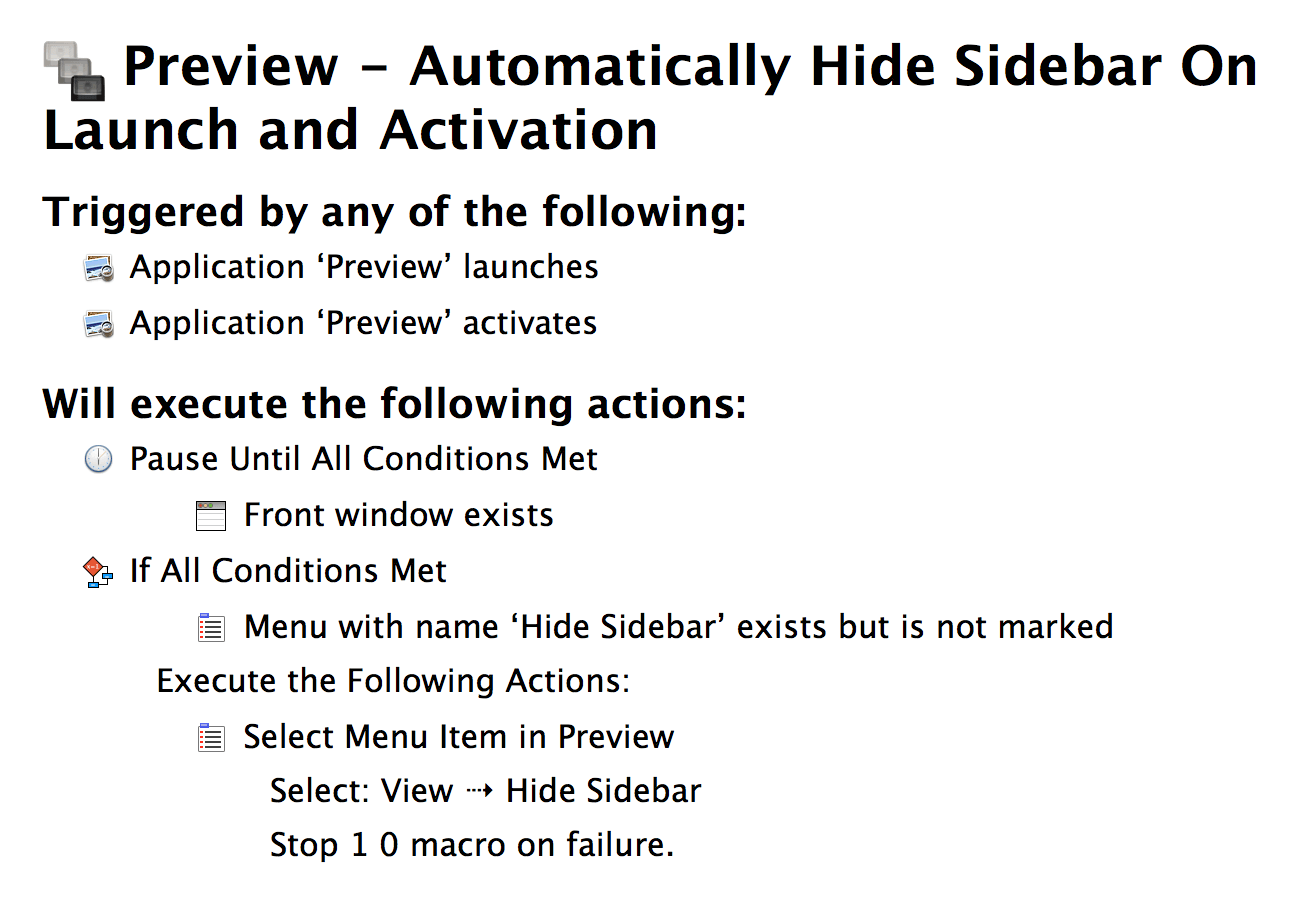
Якщо ви не знайомі з клавіатурою Maestro, для чого це чекає запуску або активації Preview.app (тобто якщо Preview.app запущений, і ви переходите на нього з іншого додатка).
Потім він чекає, поки у Preview.app з'явиться вікно (у більшості випадків це означає, що файл відкрито).
Потім з'являється, чи існує пункт меню "Сховати бічну панель", але він не вибраний.
Якщо всі ці умови виконані, то він вибере пункт меню «Сховати бічну панель».
Це далеко не ідеальне рішення, але це може бути краще, ніж нічого :-)
Мені потрібно було користуватися
defaults write com.apple.Preview PVPDFSuppressSidebarOnOpening 1
щоб воно працювало.